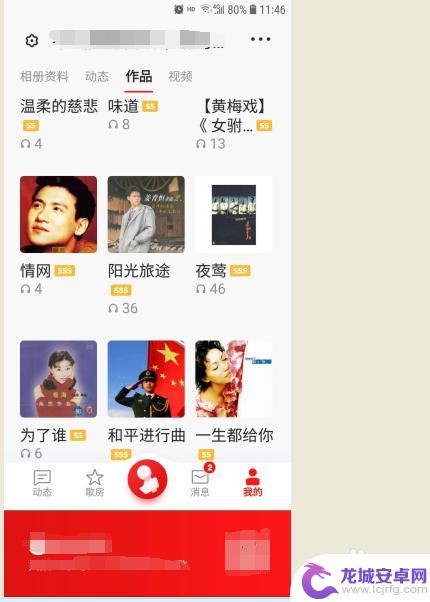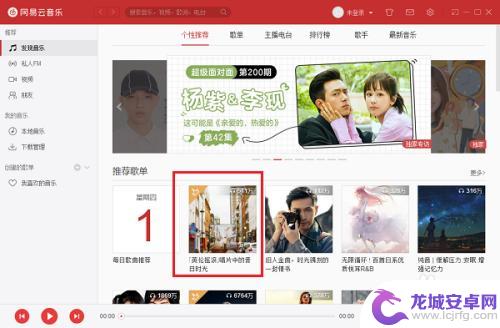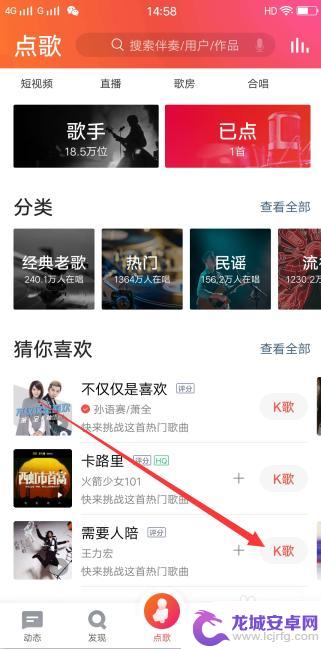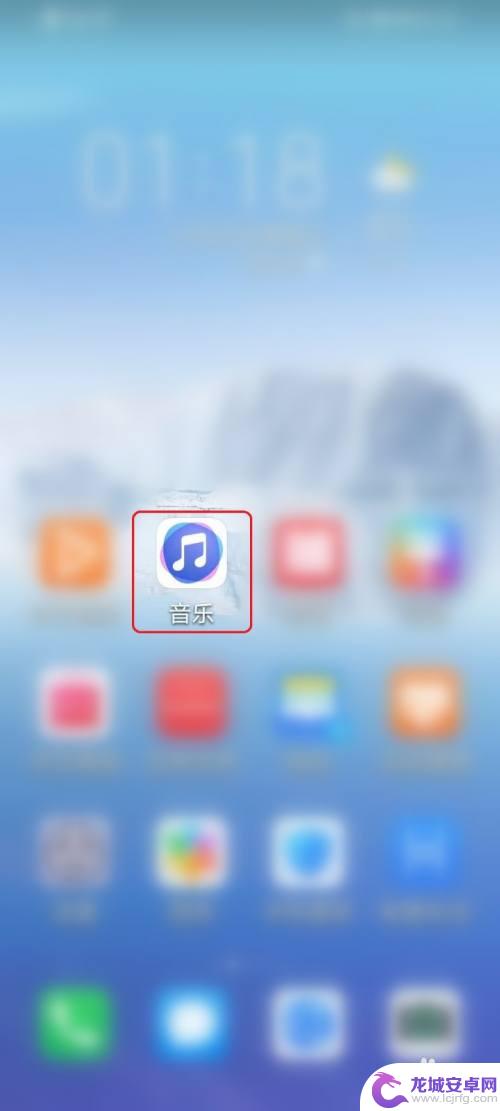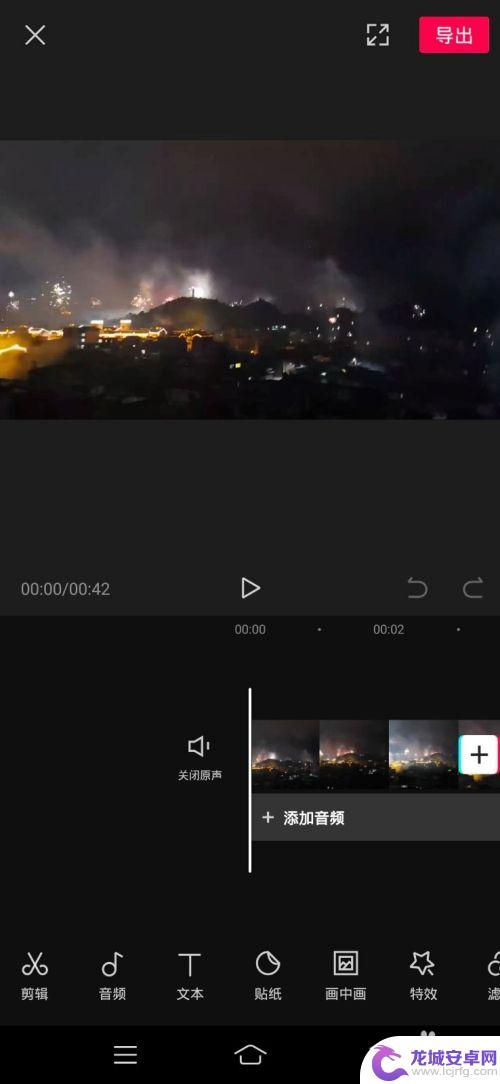苹果se手机怎么加歌曲 如何将音乐或歌曲从电脑导入iPhone
如何将音乐或歌曲从电脑导入iPhone一直是苹果用户们关心的话题,对于那些喜欢收集音乐和歌曲的人来说,将它们导入到自己的iPhone上是一个非常重要的步骤。幸运的是苹果提供了多种方法来满足用户的需求。本文将介绍如何使用苹果SE手机将音乐或歌曲从电脑导入iPhone,帮助用户更好地享受音乐的乐趣。无论是通过iTunes同步,还是通过其他第三方工具,都能够轻松实现这一目标。让我们一起来探索这些方法吧!
如何将音乐或歌曲从电脑导入iPhone
具体方法:
1.将iPhone通过USB连接到电脑。
2.打开iTunes。 如果一切正常,一个图标将出现在iTunes的左上角,表示您插入的设备类型。并且手机图标也将显示在左侧面板中“设备”标题下。
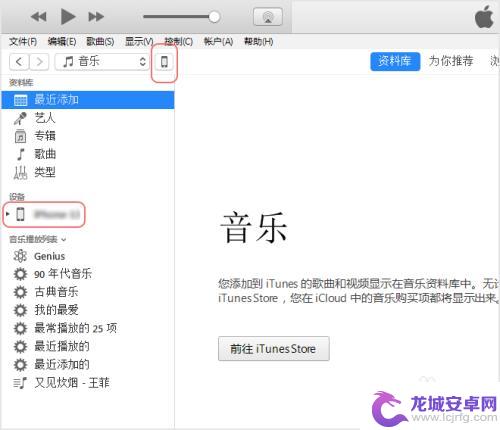
3.添加音乐文件到音乐资料库。单击iTunes的左上角媒体种类栏,将弹出菜单,选择音乐,音乐资料库将显示在右侧。把音乐添加到资料库有两种方式。
方法一:您可以把音乐文件拖拽到右侧的音乐资料库。
方法二:通过[文件] > [将文件添加到资料库或将文件夹添加到资料库],来导入音乐。
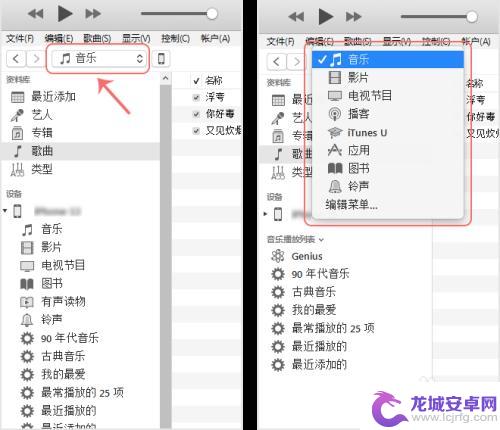
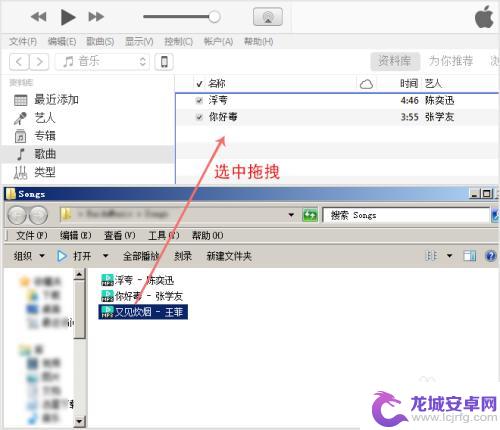
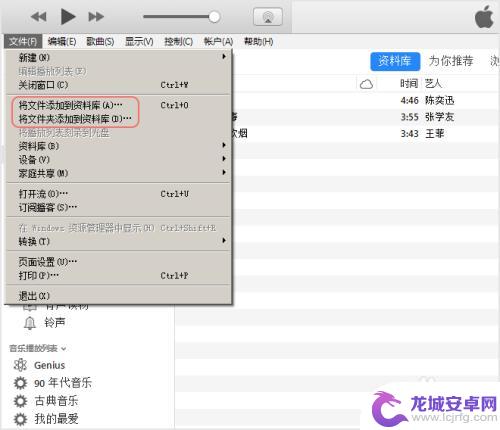
4.单击左上角的设备图标,将显示出设备页面。然后点击左侧栏的音乐,您会看到同步音乐的列表。 查看页面顶部同步音乐旁边的复选框。 如果框中已经有一个勾,同步就开启了; 如果没有,请勾选它以打开该内容类型的同步。
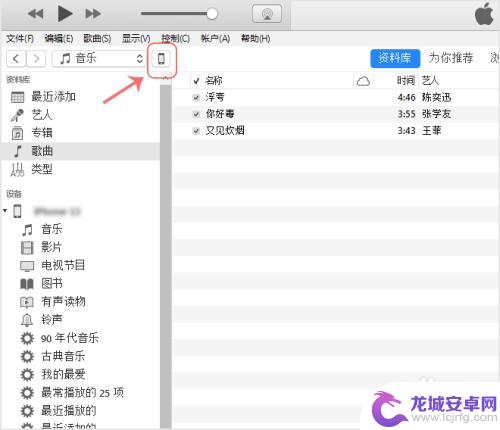
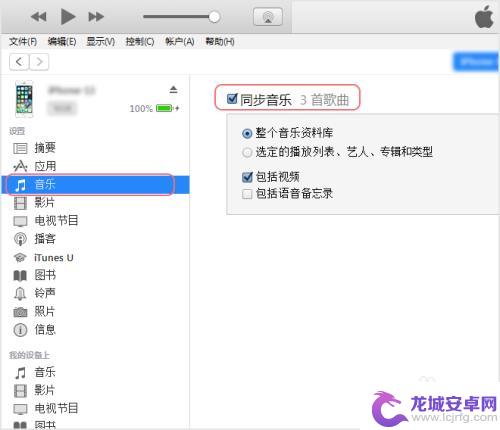
5.如果同步音乐已勾选,当您单击应用时,iTunes将同步所选音乐项目到iPhone。选择要同步的音乐项目时,列表中有两项可以选择。第一项是[整个音乐资料库],这个表示一次性同步资料库所有内容。第二项是[选定的播放列表、艺人、专辑和类型],通过它可以勾选要同步的单个项目。播放列表等。
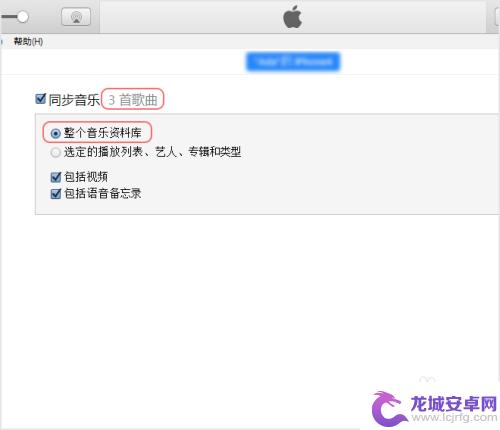
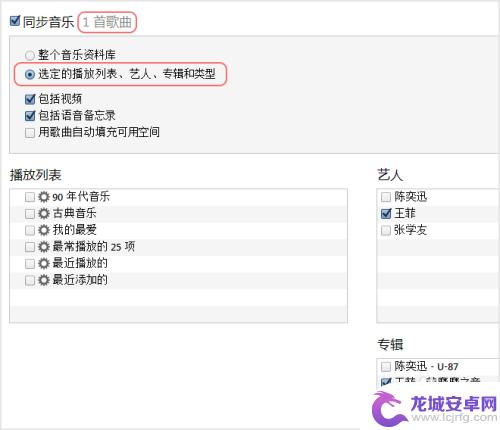
6.等待同步完成,然后弹出iPhone(弹出图标位于左上角设备的右侧)。并从电脑上拔下数据线。
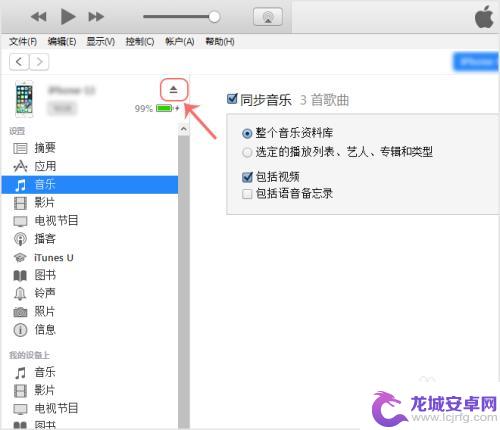
以上就是苹果SE手机如何添加歌曲的全部内容,如果你遇到同样的情况,请参照小编的方法来处理,希望能对大家有所帮助。
相关教程
-
全民k歌里自己唱的歌怎么发到抖音里面 全民k歌歌曲怎样导入抖音
全民K歌是一款非常受欢迎的手机应用,让用户可以录制自己的歌曲并与他人分享,但是很多用户可能想将自己唱的歌曲发到抖音上,与更多人分享。如何将全民K歌里自己唱的歌曲导入到抖音里呢?...
-
网易云歌词怎么显示出来 网易云音乐电脑版如何显示桌面歌词
音乐已经成为人们生活中不可或缺的一部分,而对于喜爱音乐的人来说,除了欣赏歌曲的旋律和歌手的演唱外,更希望能够通过歌词的显示,更加深入地理解和感受歌曲所传达的情感和意义。而网易云...
-
苹果手机音乐怎么设置 如何将自己的音乐设置为苹果iphone的铃声
在苹果手机上,设置自己喜欢的音乐作为铃声是一件很酷的事情,通过简单的操作,你可以将任何一首音乐或歌曲设定为你的iPhone铃声,让来电更加个性化和独特。无论是流行歌曲、摇滚乐还...
-
全民k歌录制的歌曲怎么导出 全民K歌自己的歌曲如何导出
全民K歌是一款备受欢迎的手机K歌应用,许多用户在这里录制了自己的歌曲,许多用户在录制完歌曲后却不知道如何导出自己的作品。全民K歌提供了多种导出方式,用户可以选择将自己的歌曲导出...
-
手机音乐没有歌曲怎么办呢 华为手机怎么扫描本地歌曲
随着手机音乐的普及和便利性,我们常常利用华为手机来欣赏我们喜爱的歌曲,有时候我们可能会遇到手机音乐中没有歌曲的情况。面对这种情况,我们应该如何解决呢?...
-
手机歌曲怎么添加字幕 剪映如何给视频添加音乐字幕
在现代社会手机已经成为我们生活中不可或缺的一部分,而手机中的歌曲和视频更是让我们在闲暇时刻得到放松和娱乐的重要方式,有时候我们可能希望给手机中的歌曲添加字幕,或者在视频中加入音...
-
如何用语音唤醒苹果6手机 苹果手机语音唤醒功能怎么开启
苹果6手机拥有强大的语音唤醒功能,只需简单的操作就能让手机立即听从您的指令,想要开启这项便利的功能,只需打开设置,点击Siri和搜索,然后将允许Siri在锁定状态下工作选项打开...
-
苹果x手机怎么关掉 苹果手机关机关不掉解决方法
在我们日常生活中,手机已经成为了我们不可或缺的一部分,尤其是苹果X手机,其出色的性能和设计深受用户喜爱。有时候我们可能会遇到一些困扰,比如无法关机的情况。苹果手机关机关不掉的问...
-
如何查看苹果手机详细信息 苹果手机如何查看详细设备信息
苹果手机作为一款备受瞩目的智能手机,拥有许多令人称赞的功能和设计,有时我们可能需要查看更详细的设备信息,以便更好地了解手机的性能和配置。如何查看苹果手机的详细信息呢?通过一些简...
-
手机怎么把图片保存到u盘 手机照片传到U盘教程
在日常生活中,我们经常会遇到手机存储空间不足的问题,尤其是拍摄大量照片后,想要将手机中的照片传输到U盘中保存是一个很好的解决办法。但是许多人可能不清楚如何操作。今天我们就来教大...